 Sử dụng máy tính bảng như màn hình thứ 2
Sử dụng máy tính bảng như màn hình thứ 2
Nếu bạn đã quen làm việc với nhiều màn hình máy tính tại bàn làm việc, việc di chuyển với máy tính xách tay có thể khó khăn. Đột nhiên, bạn quay trở lại lối sống một màn hình và trên màn hình máy tính xách tay chật chội để khởi động. Tuy nhiên, may mắn thay, có một cách miễn phí để sử dụng iPad cũ, máy tính bảng Android hoặc thậm chí các máy tính xách tay khác làm màn hình bổ sung cho PC Windows của bạn.
Giải pháp là một tiện ích mang tên Spacedesk. Nó có thể không phải là phần mềm đa màn hình duy nhất hiện có, nhưng nó là tùy chọn miễn phí linh hoạt nhất mà tôi đã tìm thấy cho đến nay.
Cài đặt Spacedesk cho Windows
Spacedesk bao gồm hai phần:
- Phần mềm Trình điều khiển của Spacedesk chạy trong nền trên PC của bạn và kết nối với các màn hình khác của bạn. Bạn có thể cài đặt nó từ trang web Spacedesk. Lưu ý rằng bạn sẽ cần tạo một ngoại lệ tường lửa để Spacedesk hoạt động. Một tùy chọn để làm như vậy được bao gồm trong quá trình cài đặt.
- Các ứng dụng Trình xem của Spacedesk có thể được khởi chạy trên các thiết bị khác, tại thời điểm đó, PC của bạn sẽ nhận ra chúng là màn hình bổ sung. Ứng dụng có sẵn cho Windows, iOS, Android, thiết bị Amazon và bất kỳ thiết bị nào khác thông qua trình xem web.
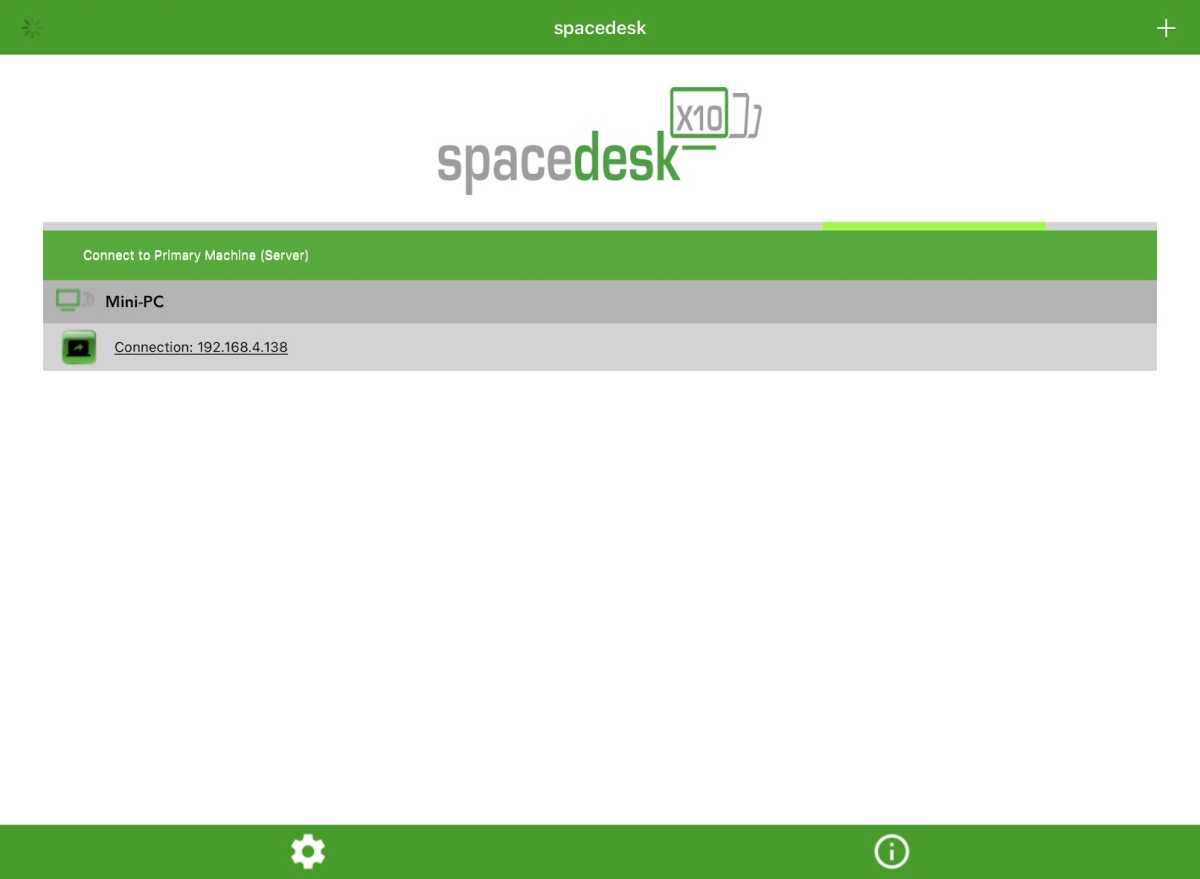
Kết nối máy chủ hoạt động qua Wi-Fi. Sau khi bạn đã cài đặt phần mềm Trình điều khiển, hãy mở ứng dụng Trình xem. Spacedesk sẽ tự động nhận ra máy tính của bạn nếu nó ở trên cùng một mạng Wi-Fi, vì vậy bạn có thể chọn nó và khởi chạy chế độ màn hình thứ hai.
Cấu hình Spacedesk
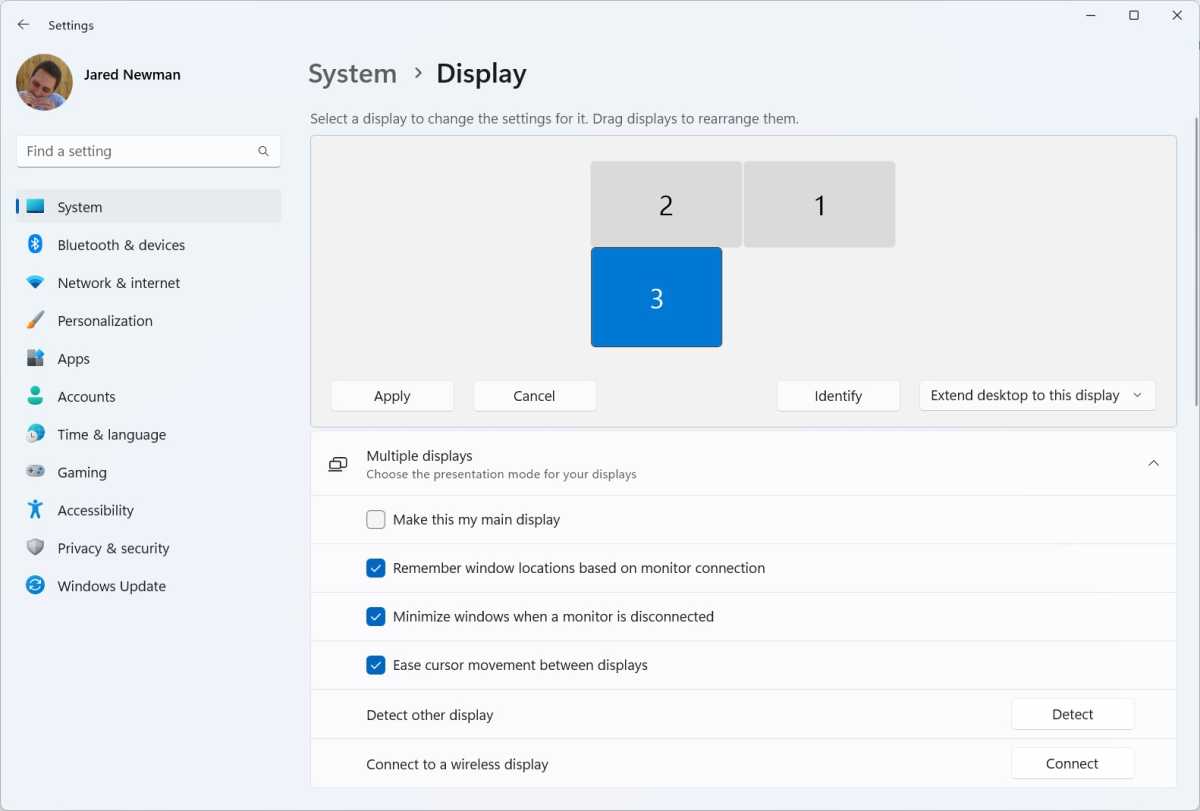
Theo mặc định, Spacedesk không mở rộng bất kỳ yếu tố hiển thị nào, điều này có thể khiến mọi thứ trông quá nhỏ trên màn hình phụ của bạn.
Để khắc phục điều này, hãy đi tới Windows Settings > System > Display, chọn màn hình mới của bạn từ danh sách màn hình, sau đó thử điều chỉnh cả độ phân giải màn hình và chia tỷ lệ đến mức thoải mái hơn
Ngoài ra, lưu ý rằng theo mặc định, Trình điều khiển Spacedesk sẽ luôn khởi chạy khi máy tính của bạn khởi động. Để thay đổi điều này, nhấp chuột phải vào biểu tượng thanh tác vụ của Spacedesk, chọn “Spacedesk driver console”, sau đó bỏ chọn hộp có nội dung “Automatic Start at System Boot Time”.
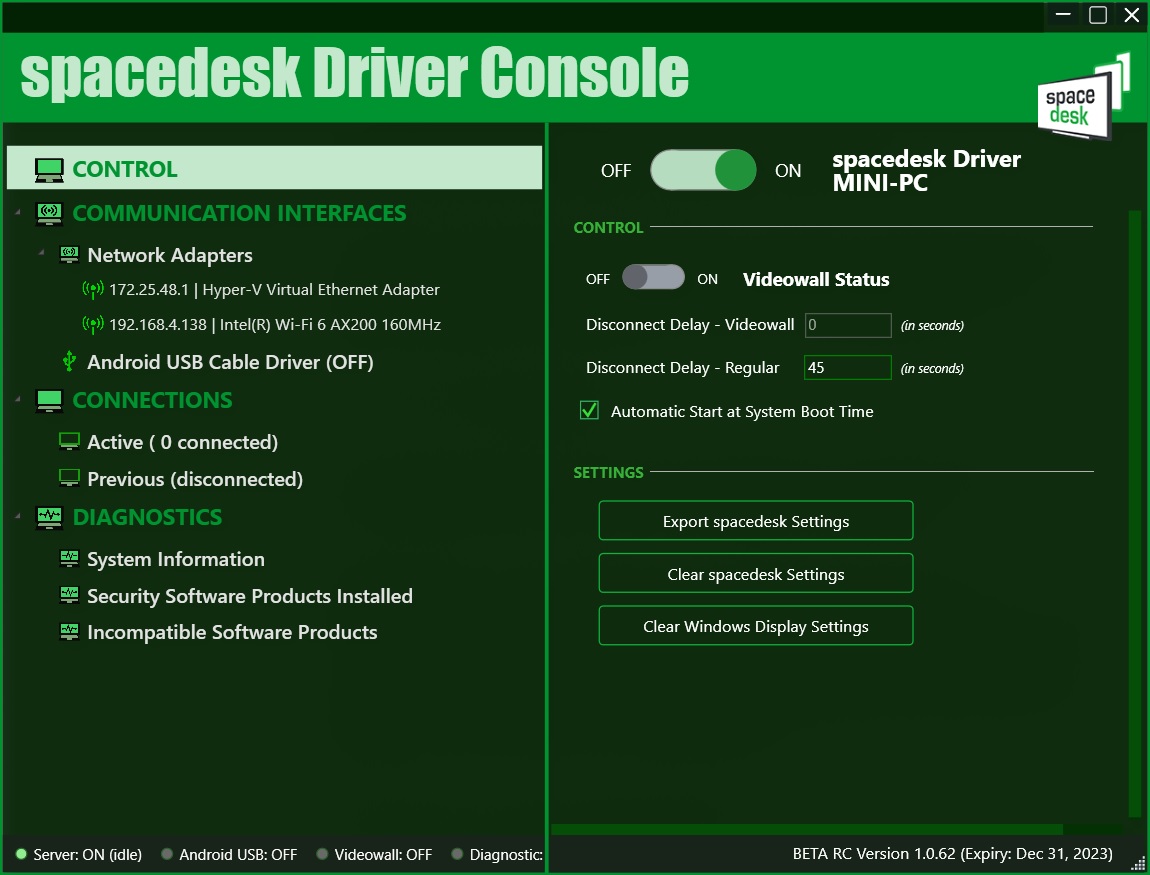
Đảm bảo định cấu hình màn hình của bạn trong Windows. Đi tới Settings > System > Display và bạn sẽ thấy bố cục của tất cả các màn hình của mình, bạn có thể kéo và thả để phản ánh vị trí thực tế của chúng tại bàn làm việc của mình. Giờ đây, bạn có thể di chuyển chuột theo hướng của màn hình bổ sung và chúng sẽ ở ngay nơi bạn mong đợi.
Trong ứng dụng Trình xem, bạn cũng có thể nhấp vào Hộp số biểu tượng và chọn Cài đặt để có các tùy chọn bổ sung, bao gồm độ phân giải và chất lượng màn hình.
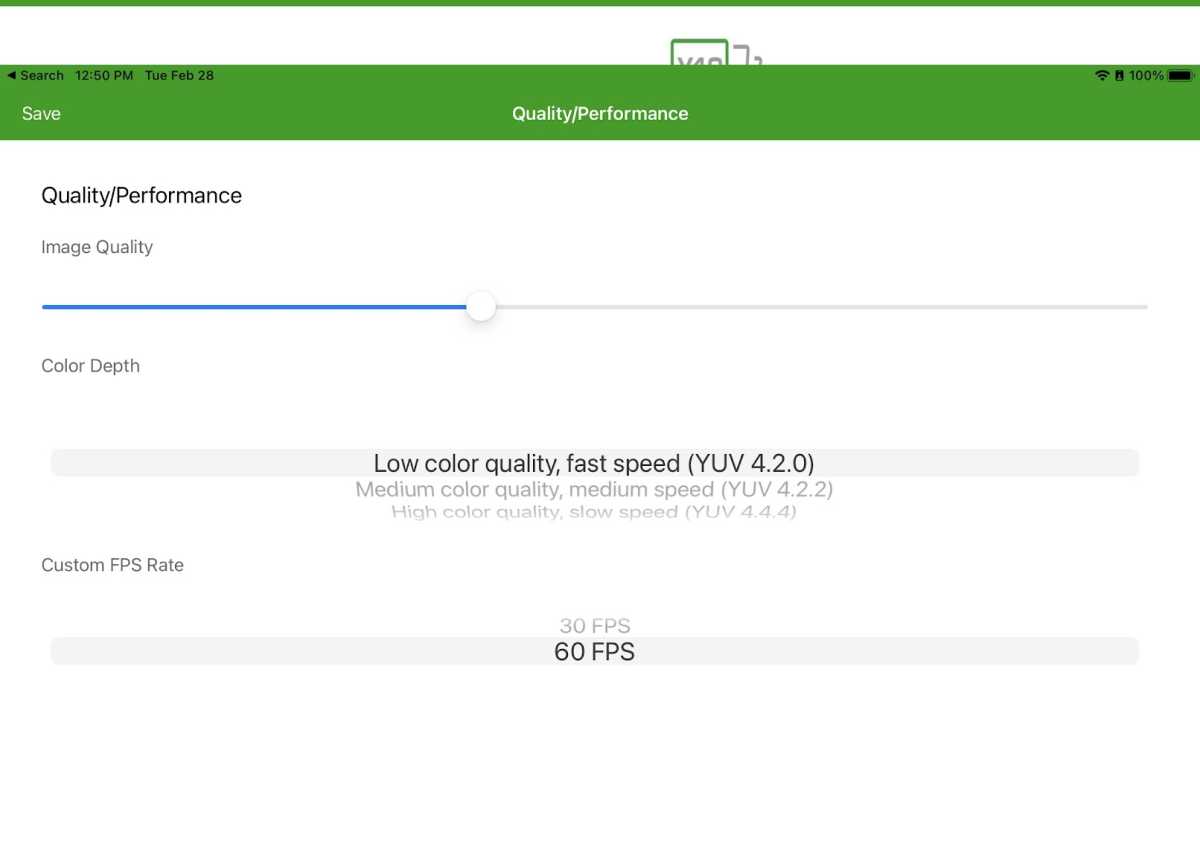
Thật không may, Spacedesk chỉ hỗ trợ kết nối USB có dây trên các thiết bị Android và công ty đã chỉ ra rằng điều này có thể trở thành một tính năng cao cấp trong tương lai. Nhưng ngay cả khi kết nối không dây, Spacedesk vẫn đủ tốt để tham khảo email, tài liệu hoặc trò chuyện nhóm cùng với các cửa sổ chính của bạn. Nó cũng không có vấn đề gì khi phát video đồng bộ với âm thanh hệ thống.
Nhiều tùy chọn phần mềm đa màn hình hơn

Nếu bạn quan tâm đến việc khám phá các ứng dụng đa màn hình hơn, dưới đây là một số ứng dụng cần xem xét:
- Luna Display là một dongle $ 130 (có sẵn trong USB-C, HDMI hoặc DisplayPort cho Mac) biến iPad hoặc máy Mac dự phòng thành màn hình máy tính phụ. Nó giúp loại bỏ độ trễ con trỏ thường thấy trên các giải pháp khác, vì vậy đây là một giải pháp thay thế hấp dẫn cho thiết kế đồ họa hoặc bất kỳ ứng dụng nào khác trong đó đầu vào chi tiết là quan trọng.
- Duet Display hỗ trợ cả kết nối có dây và không dây, nhưng yêu cầu đăng ký bắt đầu từ $ 25 mỗi năm.
- Chủ sở hữu Samsung Galaxy Tab có thể tận dụng ứng dụng Màn hình thứ hai của Samsung, biến máy tính bảng thành màn hình máy tính phụ miễn phí.
- Đối với người dùng Mac, tính năng Sidecar tích hợp cho phép bạn sử dụng iPad làm màn hình không gian. Bạn có thể kích hoạt nó thông qua Trung tâm điều khiển bằng cách nhấn vào nút “Display”, sau đó chọn iPad của bạn. Ngoài ra, hãy di con trỏ qua nút toàn màn hình màu xanh lục trên bất kỳ cửa sổ nào thay vì chọn tùy chọn di chuyển con trỏ sang iPad của bạn.
Tuy nhiên, đối với hầu hết mọi người, Spacedesk là một lựa chọn miễn phí tuyệt vời cho những thời điểm mà một màn hình duy nhất sẽ không đủ.
Nguồn: Pcworld.com








